
※当サイトのコンテンツにはアフィリエイト広告(Amazonアソシエイト含む)を掲載しています。
Webサイト(ブログ)で、記事を書くなら沢山の人に読んでもらいたい。
ブロガーでしたら、誰しも思うことです。そこで、重要なのが、「キーワード」です。
当たるか当たらないかわからない「キーワード」で記事を大量に書くなんて時間が勿体ない。そこで、前もってこのキーワードであれば、これくらいのアクセスがあるだろうと予測出来るツールが、「Googleキーワードプランナー」です。
キーワードプランナーの導入方法から基本的な使い方を初心者様向けに解説します。
〜目次〜
キーワードプランナーで出来ること
- キーワード毎の月間検索ボリュームを調べる
- 関連キーワードを調べる
- キーワード毎の競合性の確認
SEO対策に役立つ情報が無料で入手できるよ。
※広告配信時のクリック単価なども確認できますが、今回のキーワード調査とは関係ない為、この記事では触れません。m(__)m
キーワードプランナーの登録方法3ステップ
【Google広告アカウント作成】
キーワードプランナーを利用するには、Google広告のアカウントが必要です。
登録方法を解説します。
キーワードプランナーを利用するには、Google広告のアカウントが必要だよ。
登録方法を見ていこう。
◉Google広告にログイン
・Google広告の公式サイトから、右上の「ログイン」を選らんで、Googleアカウントのメールアドレス及びパスワードでログインしてください。
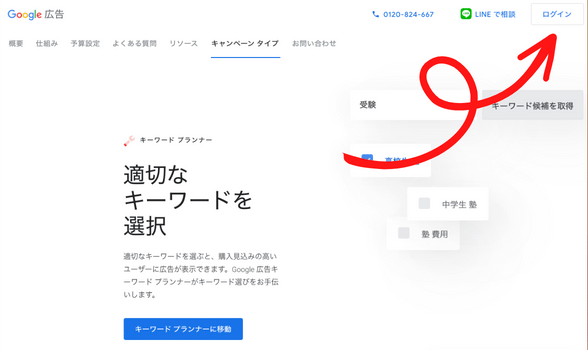
◉ビジネスとユーザー層を設定
ログインすると、新しいキャンペーン作成というページになります。
・ビジネスの説明というページが表示されたら、「ビジネスの名前(ブログ名)」を入力しましょう。
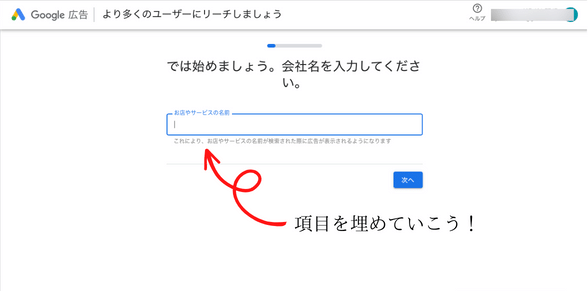
・続いてウェブサイトのURLを聞かれますので、ブログURLを入力してください。
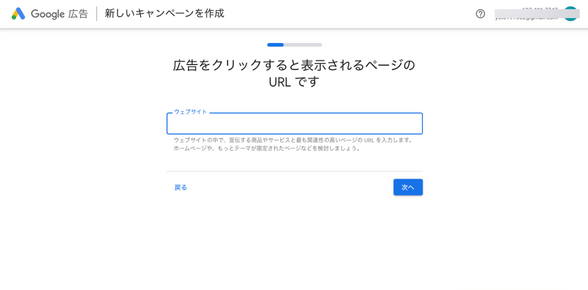
◉広告の目標を選択
実際に広告を配信しなくても、設定はひつようとなります。任意の項目を選んで進みましょう。
例:「ウェブサイトでの販売促進や見込み顧客の獲得」 などで良いです。
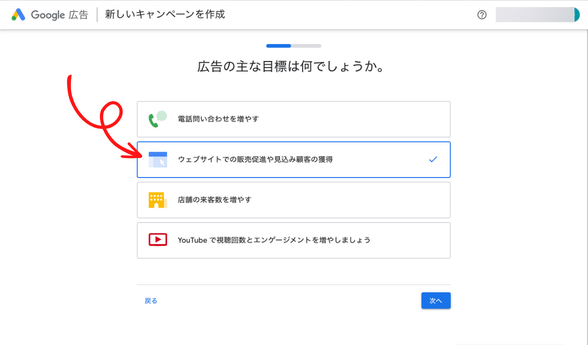
◉効果測定
ここでは効果計測を行う「アナリティクス」の連携を要求されますが、「今回はスキップ」で問題ありません。
「今回はスキップ」を押すとポップアップがでますが、さらに「スキップ」でOKです。
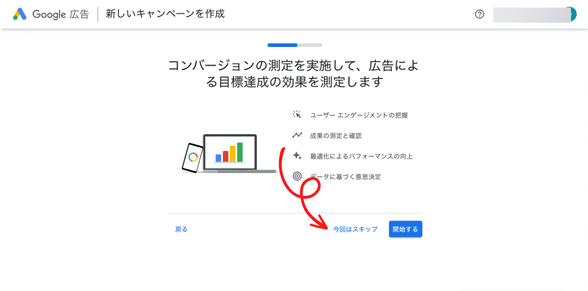
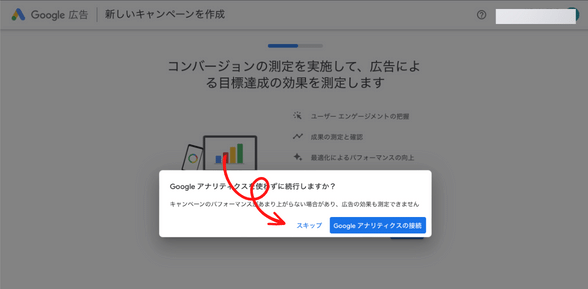
◉広告の作成
次に広告を作成するというページに移ります。
初期設定でフォーマットが用意されていますが、キーワードプランナーを使うだけであればこのままでも問題ありません。
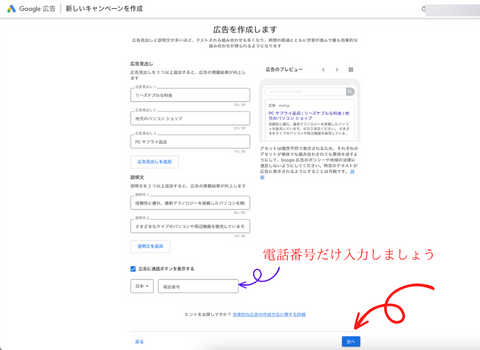
◉キーワードのテーマを設定
キーワードのテーマの設定というページでも、広告を配信しない場合は次に進んで問題ありません。
※もちろん、実際に広告配信する場合はきちんと設定しましょう。

◉広告を適切な地域に表示
特に入力は不要です。
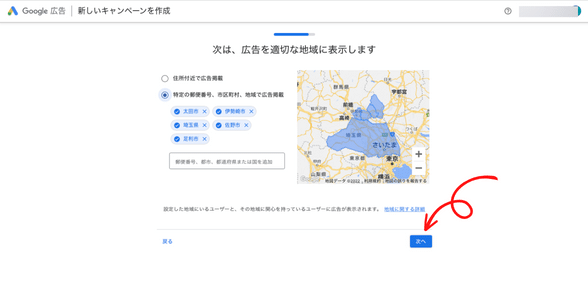
◉広告の予算を設定
広告を配信しなければ料金は発生しません。
「予算を自分で入力する」から最小金額で良いです。
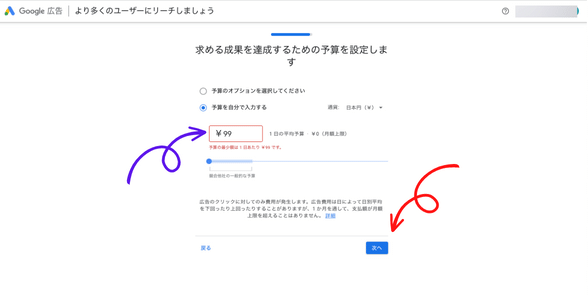
◉キャンペーン情報の確認
こちらはキャンペーンの確認のみとなります。
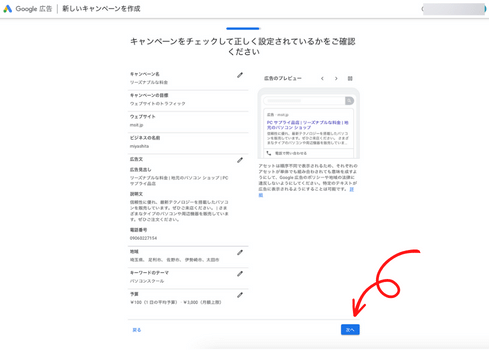
◉お支払情報の設定(Googleで支払い情報を入力していない場合)
ここでは、お客様情報の入力とクレジットカード情報の入力、利用規約への同意確認となります。
アカウントの種類は、「個人」「ビジネス」があり、該当するものを選びましょう。
名前や住所、クレジットカード情報などをすべて入力したら、利用規約を確認の上、同意します。
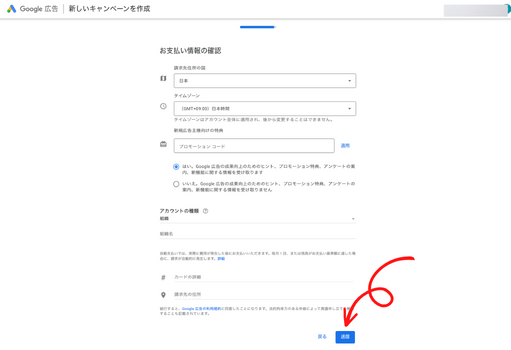
◉最終確認
- こちらも入力項目の確認のみのため「送信」を押して問題ありません。
ようやく、Google広告の登録が完了しました。
次に広告配信の停止を忘れずに行いましょう!!
【広告配信の停止】
- キャンペーンの確認をクリック
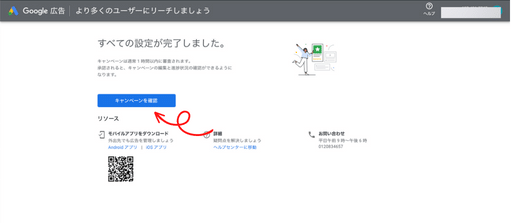
2.キャンペーンを確認すると、先ほど作成した広告の詳細が表示されます。
画面左欄のキャンペーンをクリック。キャンペーンの左の□にチェックを入れて、
キャンペーンのステータスが「保留中」または「有効」となっていますので、必ず「キャンペーンを一時停止する」ボタンをクリックします。
ステータスが「有効」から「一時停止」に変われば問題ありません。
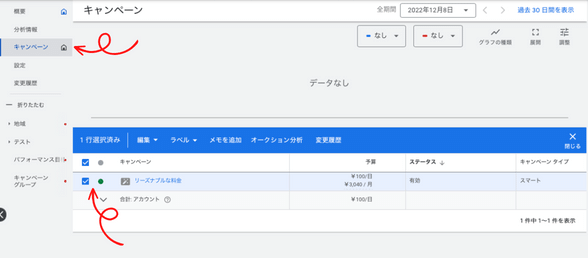
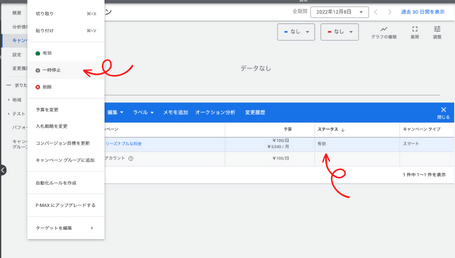
さらにモードを変更しましょう!
【エキスパートモードに変更】
はじめは、簡易版となっています。この設定ではキーワードプランナーが使えないため、エキスパートモードに変更しましょう。
- Google広告の右上「設定」から「エキスパートモードに切り替える」
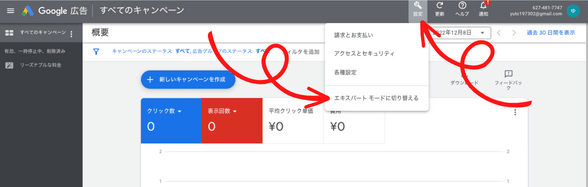
- エキスパートモードに切り替えると右上の「ツールと設定」から「キーワードプランナー」が選択できるようになりました。
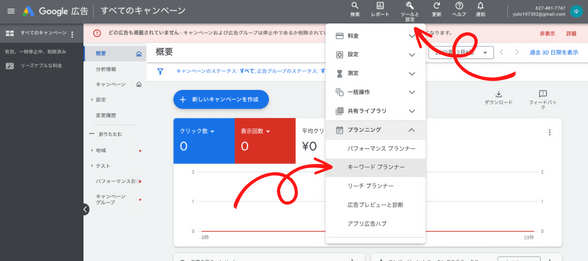
設定完了です。いよいよキーワードプランナーの基本的な使い方を解説します。
キーワードプランナー基本的な使い方
キーワードプランナーの2つの機能「新しいキーワードを見つける」「検索のボリュームと予測データを確認する」、それぞれの使い方を知りましょう。
【新しいキーワードを見つける】の使い方
「新しいキーワードを見つける」をクリック。
♦︎キーワードから開始♦︎
検索画面にキーワードを入力し「結果を表示」をクリック。
(ここでは、最大10個の単語やフレーズが検索可能です。)
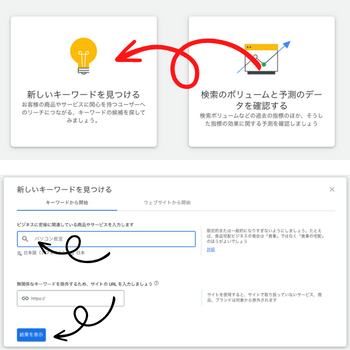
また、検索語の右側に不必要なキーワードを除外する機能もあります。
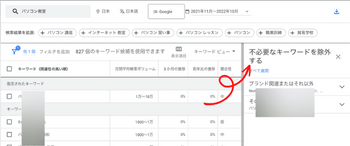
色々な情報がズラっと出てきます。「月間平均検索ボリューム」「競合性」などから人気のあるキーワードが見つけられます。
キーワードプランナーに「競合性」という項目があります。これは、「広告を出稿の際の競合性」です。例えば、Googleで広告を出稿する場合に「同じキーワード」で出稿しているライバルがいるかどうかの基準でしかありません。実際にWebサイト(ブログ)が多いかどうかは、SEOチェッキなどを利用して別で調べる必要があります。もちろん、そのキーワードでGoogleで検索してみるのも簡単ですね。
♦︎Webサイトから開始♦︎
こちらは、特定のサイトURLを入力することで、競合サイトで獲得しているキーワードが抜き出せます。
競合サイトがどんなキーワードで記事を書いているのか?どんなキーワードで集客できているのか?こんな秘密がわかっちゃうってキーワードプランナーってすごいですね。
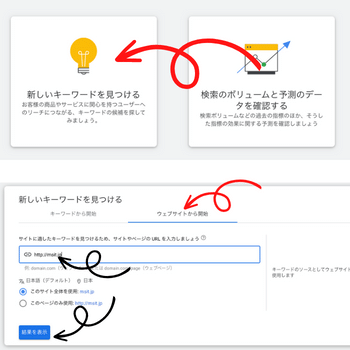
【検索のボリュームと予測のデータを確認する】の使い方
個別のキーワード毎の検索ボリュームをいっぺんに調べられます。
キーワードの選定が終わったら、最終確認としてこちらで検索ボリュームを確認すると便利ですね。
「検索のボリュームと予測のデータを確認する」に選定したキーワードを入力、またはコピペもOKですよ。
次に「開始」をクリック !
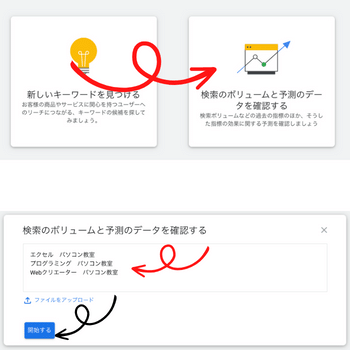
※結果をさらに絞り込んでいく機能もついています。
ターゲット地域・検索ネットワーク・期間から絞り込めます。
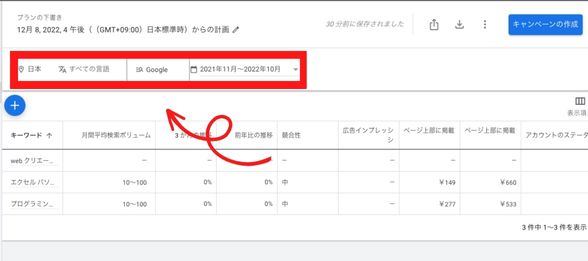
【ターゲット地域 】
・日本の部分をクリックすると地域まで設定することが出来ます。 特定の国・地域に限定したデータを得たい場合に使用します。
【検索ネットワーク】
・GoogleまたはGoogle以外でのネットワークが選べます。
【期間】
・季節や時期を限定してデータを取得出来ます。
【ダウンロード機能を使いこなそう】
キーワードの選定が終わりましたら、データを早速ダウンロードしましょう。
キーワードプランナーでは、取得した「検索ボリューム」などの情報をCSVファイルやGoogleスプレットシートとして出力できます。
画面上部にある「キーワード候補をダウンロード」をクリックしましょう。
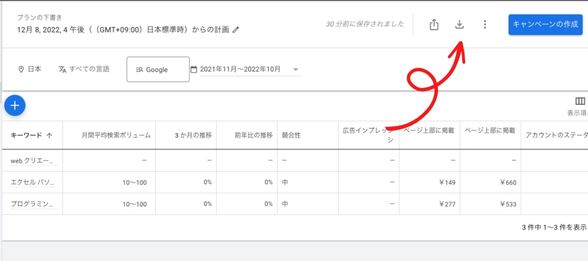
「csv」「Googleスプレットシート」のどちらかを選択します。おすすめは、「Googleスプレットシート」です。エクセルを使っている人は、「csv」でもOKです。

必要な情報だけ残したり、色分けしたり、昇降順なども変えられますので、便利に使用できます。
◉シートのどの部分の情報が必要なのかわからない方は、合わせて「稼げるアフィリエイトサイトの作り方」内の「キーワード選定」をチェックしてもらうと、シートで必要なデータがわかります。
「稼げるアフィリエイトサイトの作り方」
キーワードプランナーにプラスして使いたい便利ツール
個別キーワードの検索ボリュームをチェックした時に、まれに表示されないキーワードがあります。
原因は、キーワードプランナーの方で、単語が短すぎて認識できなかったり、最新ワードすぎてキーワードの情報がないなどが挙げられます。
そんな時は他のキーワードツールを使ってキーワードの検索ボリュームを調べましょう!
Ubersuggest(ウーバーサジェスト)
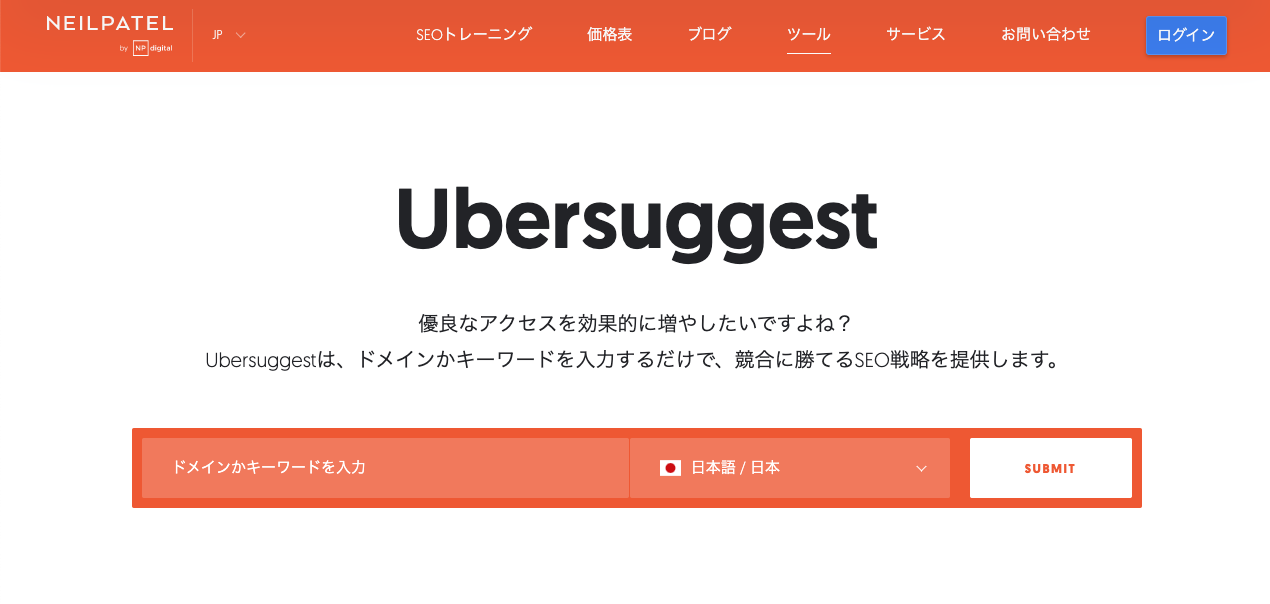
引用:Ubersuggest
Ubersuggest(ウーバーサジェスト)は、検索ボリュームと関連キーワードを同時に調べられ、キーワードプランナーと同じように、検索ボリュームの表示をしてくれます。
ちなみに、検索ボリュームに関しては、独自のアルゴリズムを使っているので、キーワードプランナーとは少し検索ボリュームの数値が異なる事もあります。
実際には、Ubersuggest(ウーバーサジェスト)とキーワードプランナーを併用すると、キーワードの抜けや漏れがなく調べられます。
Ubersuggest(ウーバーサジェスト)の登録や使い方を知りたいという方は、
「【初心者】 Ubersuggest(ウーバーサジェスト)の登録方法・使い方解説」を合わせてご覧ください。
まとめ:キーワードプランナー便利すぎ!!
今回は、Googleキーワードプランナーの登録方法そして、基本的な使い方を解説しました。
ブログ初心者の方は、「ロングテールキーワード」の中からキーワードを選択「競合サイト」の流入が多いキーワードを抜き出す。ここが出来れば十分ですよ。
Googleが提供する無料ツールですので、使わない手はありません。使いこなして、Webサイト(ブログ)運営を効率的に進めていきましょう!
また、キーワードプランナーと合わせて Ubersuggest(ウーバーサジェスト)を使用することもお勧めします。
このブログを見て疑問に思ったことは、コメントいただければ必ず返信しますので、どんな些細なことでも良いのでコメント残して下さいね。
今回は、キーワードプランナーの登録方法と使い方を解説しました。


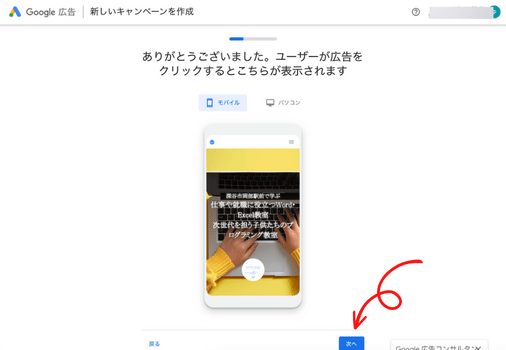




この記事へのコメントはありません。